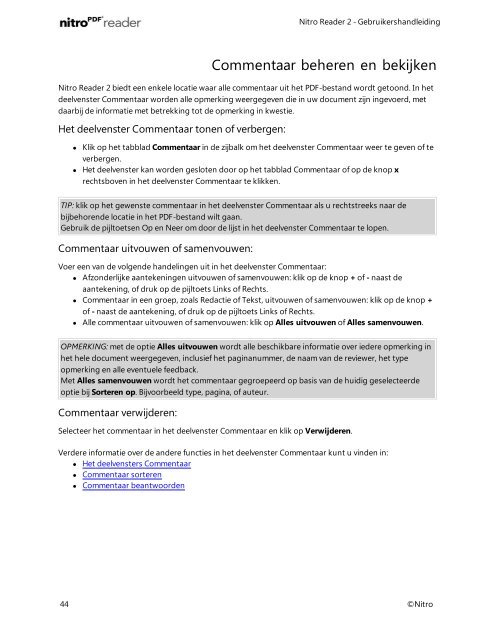Nitro Reader 2 Gebruikershandleiding
Nitro Reader 2 Gebruikershandleiding
Nitro Reader 2 Gebruikershandleiding
Create successful ePaper yourself
Turn your PDF publications into a flip-book with our unique Google optimized e-Paper software.
Commentaar beheren en bekijken<br />
<strong>Nitro</strong> <strong>Reader</strong> 2 biedt een enkele locatie waar alle commentaar uit het PDF-bestand wordt getoond. In het<br />
deelvenster Commentaar worden alle opmerking weergegeven die in uw document zijn ingevoerd, met<br />
daarbij de informatie met betrekking tot de opmerking in kwestie.<br />
Het deelvenster Commentaar tonen of verbergen:<br />
l Klik op het tabblad Commentaar in de zijbalk om het deelvenster Commentaar weer te geven of te<br />
verbergen.<br />
l Het deelvenster kan worden gesloten door op het tabblad Commentaar of op de knop x<br />
rechtsboven in het deelvenster Commentaar te klikken.<br />
TIP: klik op het gewenste commentaar in het deelvenster Commentaar als u rechtstreeks naar de<br />
bijbehorende locatie in het PDF-bestand wilt gaan.<br />
Gebruik de pijltoetsen Op en Neer om door de lijst in het deelvenster Commentaar te lopen.<br />
Commentaar uitvouwen of samenvouwen:<br />
Voer een van de volgende handelingen uit in het deelvenster Commentaar:<br />
l Afzonderlijke aantekeningen uitvouwen of samenvouwen: klik op de knop + of - naast de<br />
aantekening, of druk op de pijltoets Links of Rechts.<br />
l Commentaar in een groep, zoals Redactie of Tekst, uitvouwen of samenvouwen: klik op de knop +<br />
of - naast de aantekening, of druk op de pijltoets Links of Rechts.<br />
l Alle commentaar uitvouwen of samenvouwen: klik op Alles uitvouwen of Alles samenvouwen.<br />
OPMERKING: met de optie Alles uitvouwen wordt alle beschikbare informatie over iedere opmerking in<br />
het hele document weergegeven, inclusief het paginanummer, de naam van de reviewer, het type<br />
opmerking en alle eventuele feedback.<br />
Met Alles samenvouwen wordt het commentaar gegroepeerd op basis van de huidig geselecteerde<br />
optie bij Sorteren op. Bijvoorbeeld type, pagina, of auteur.<br />
Commentaar verwijderen:<br />
Selecteer het commentaar in het deelvenster Commentaar en klik op Verwijderen.<br />
<strong>Nitro</strong> <strong>Reader</strong> 2 - <strong>Gebruikershandleiding</strong><br />
Verdere informatie over de andere functies in het deelvenster Commentaar kunt u vinden in:<br />
l Het deelvensters Commentaar<br />
l Commentaar sorteren<br />
l Commentaar beantwoorden<br />
44 ©<strong>Nitro</strong>